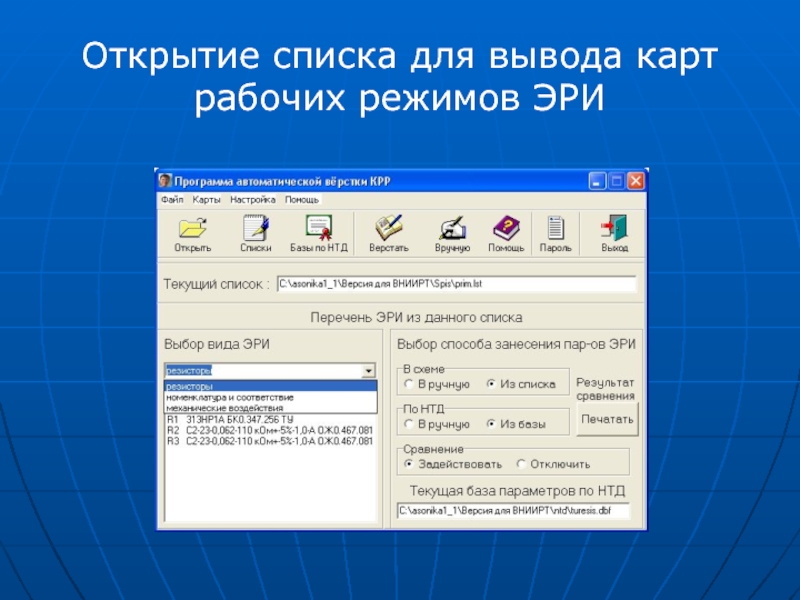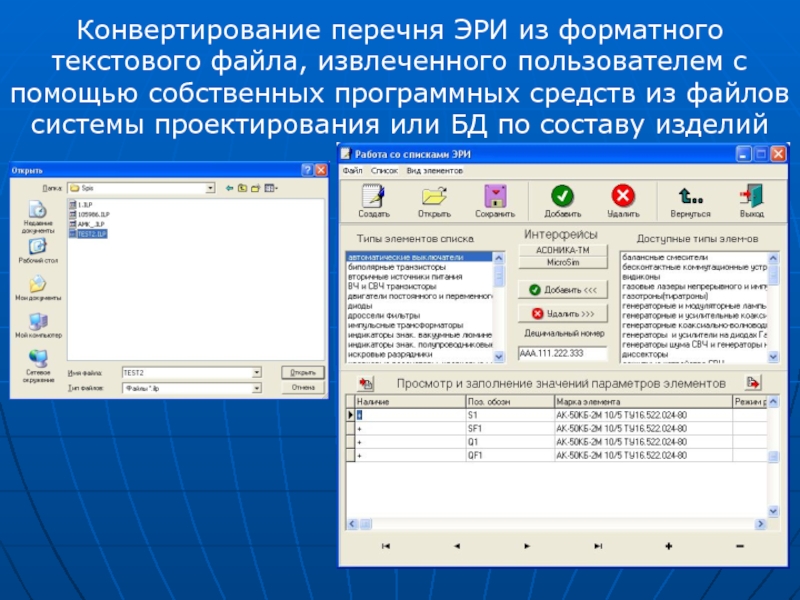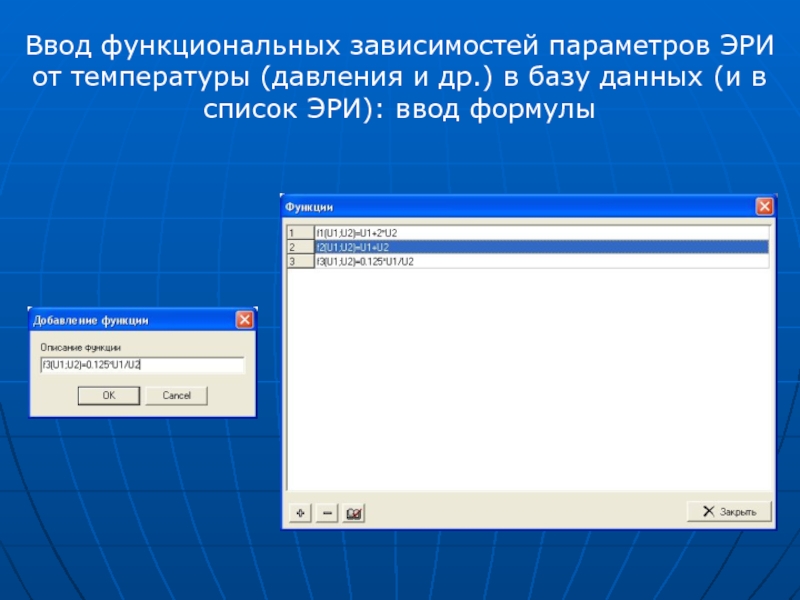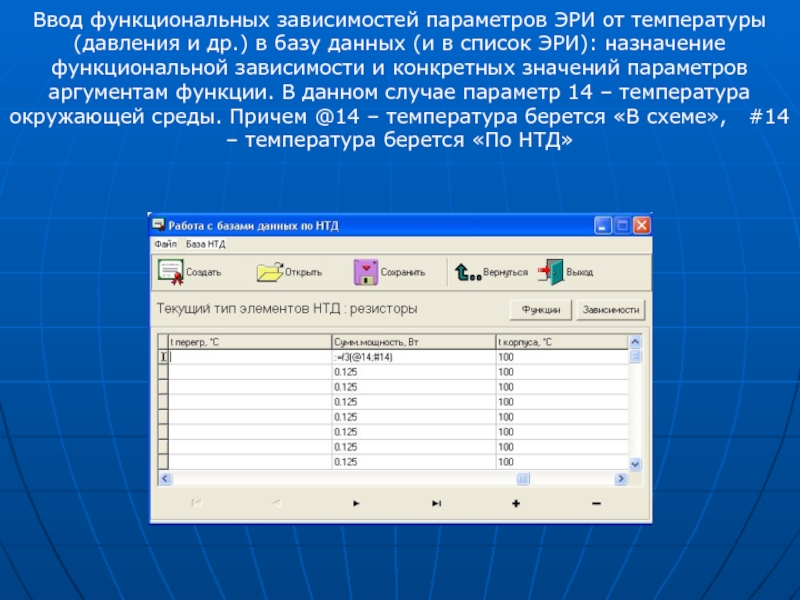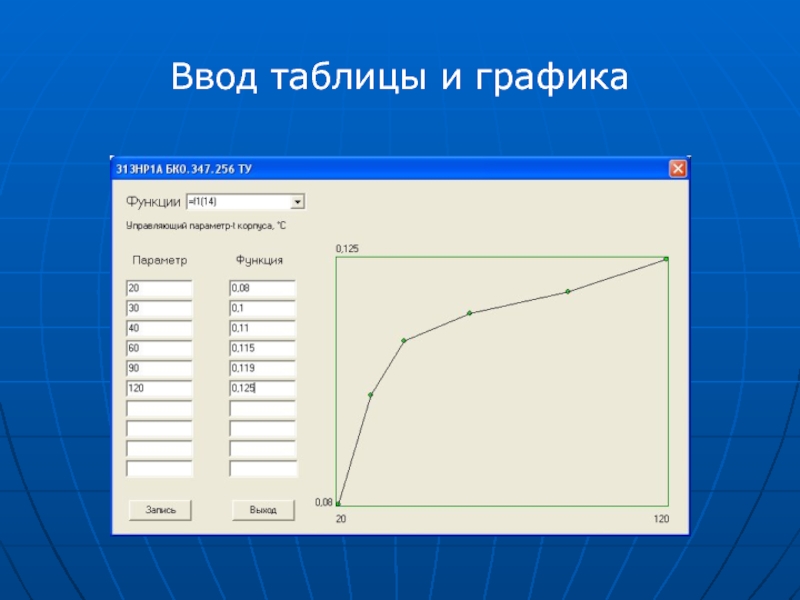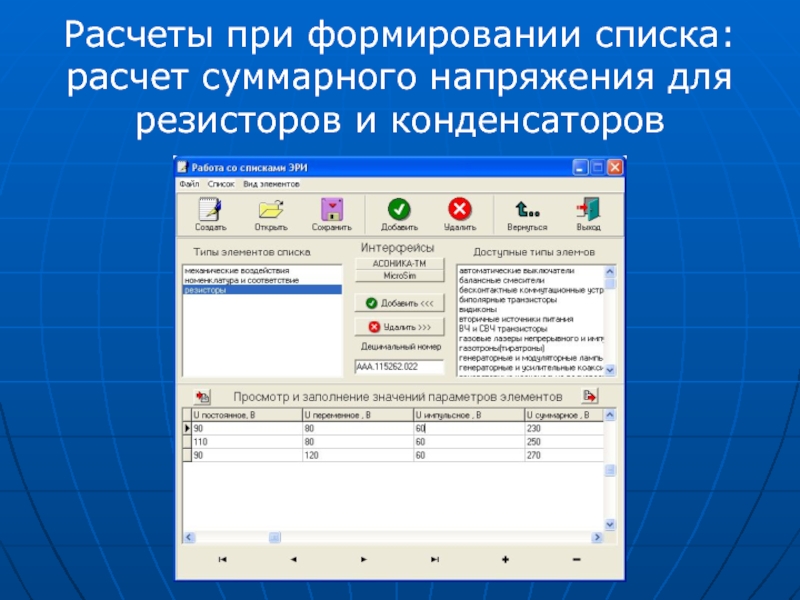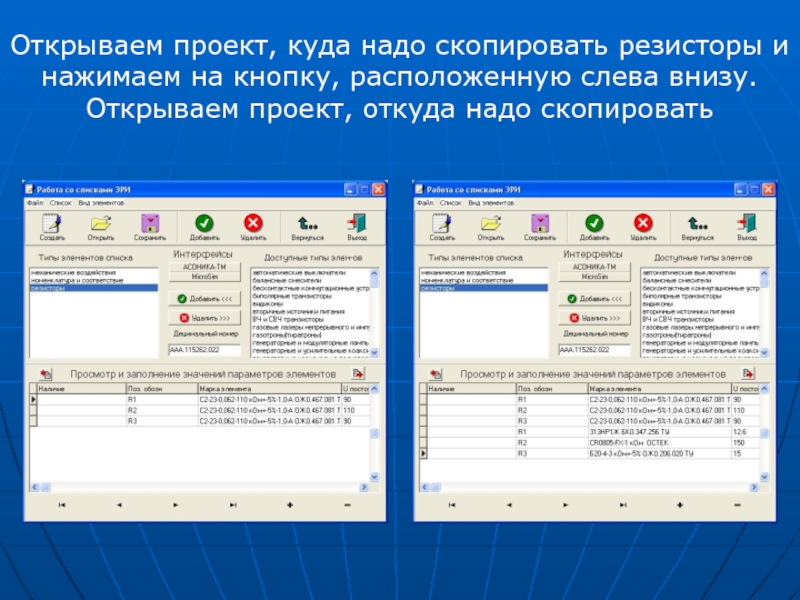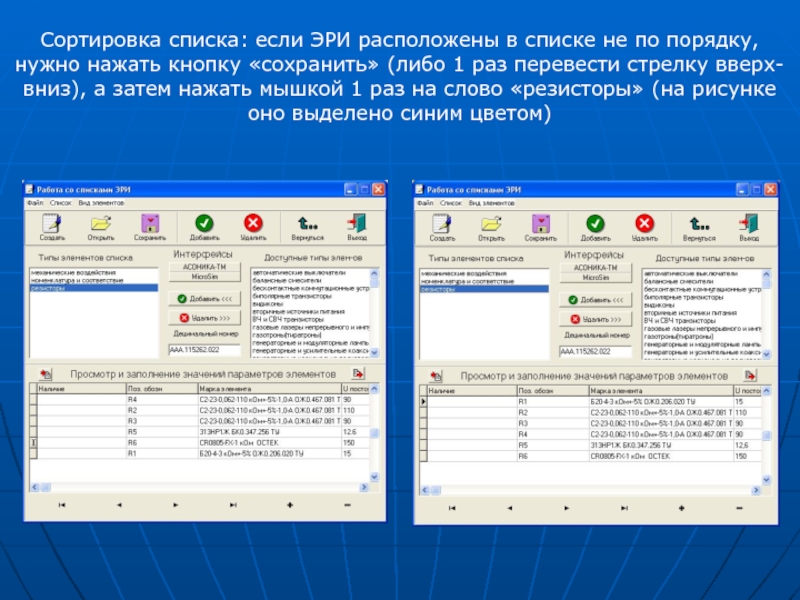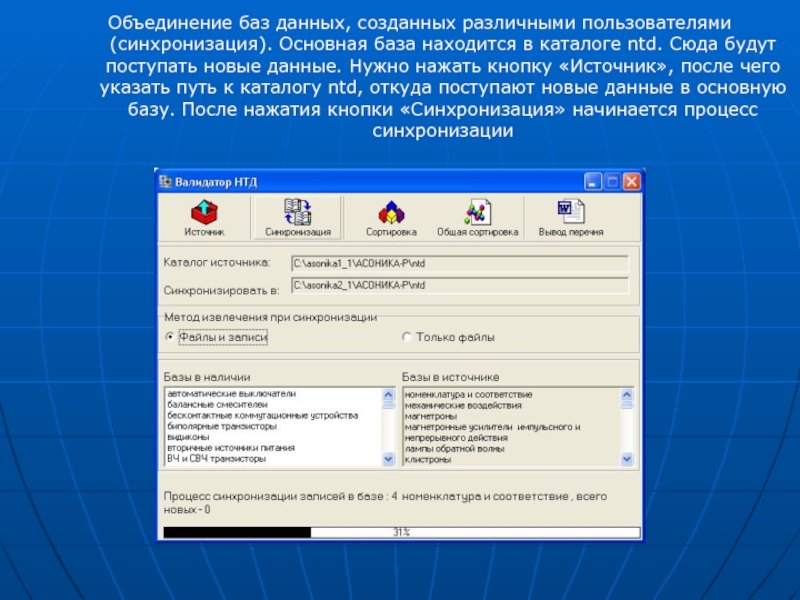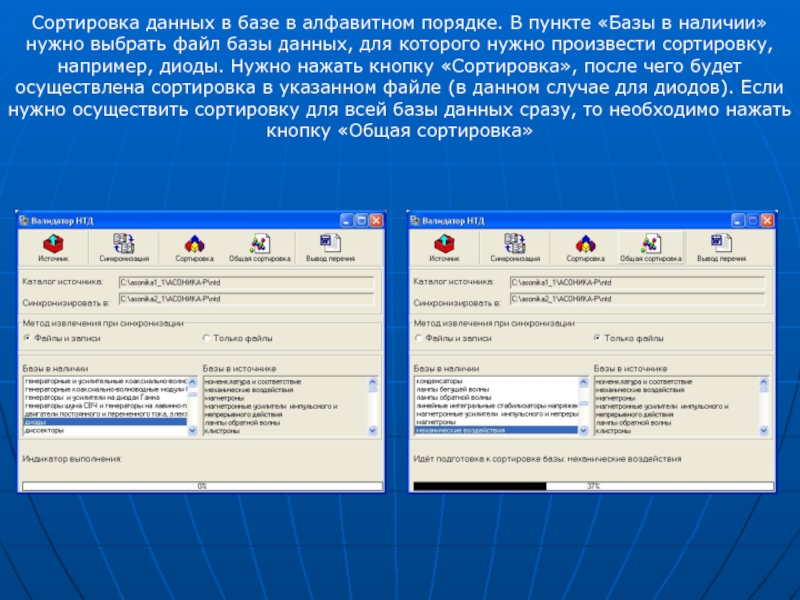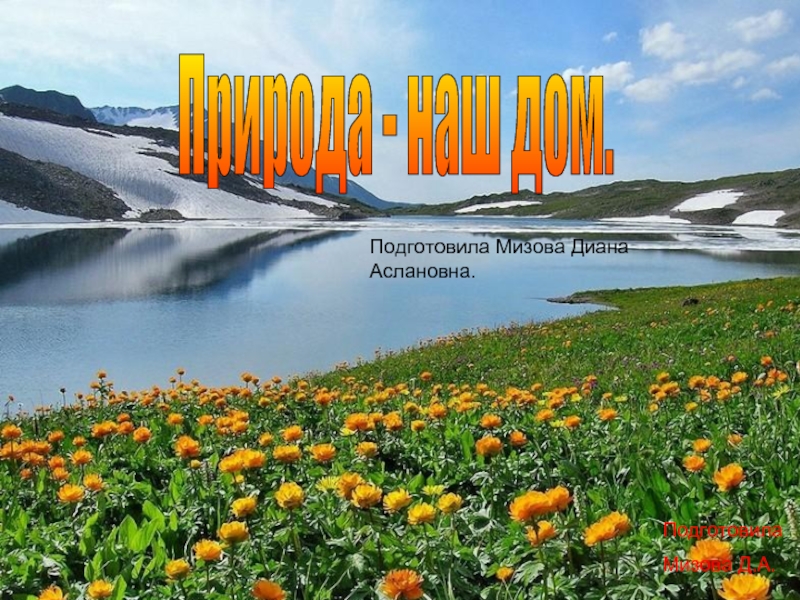«Руководство по оценке правильности применения электрорадиоизделий в аппаратуре военного назначения. Часть 1. Общие положения. Карты рабочих режимов и условий применения электрорадиоизделий», подготовленным техническим комитетом по военной стандартизации № 319 «НАДЕЖНОСТЬ И СТОЙКОСТЬ ЭРИ И РЭА ВОЕННОГО НАЗНАЧЕНИЯ» при участии 22-го ЦНИИИ МО РФ.
Подсистема АСОНИКА-Р предназначена для облегчения и ускорения процесса заполнения карт рабочих режимов ЭРИ.
Результаты работы подсистемы - заполненные карты режимов ЭРИ - автоматически конвертируются подсистемой в текстовый процессор WORD, где они могут быть отредактированы и распечатаны в формате А3 и А4.
- Главная
- Разное
- Дизайн
- Бизнес и предпринимательство
- Аналитика
- Образование
- Развлечения
- Красота и здоровье
- Финансы
- Государство
- Путешествия
- Спорт
- Недвижимость
- Армия
- Графика
- Культурология
- Еда и кулинария
- Лингвистика
- Английский язык
- Астрономия
- Алгебра
- Биология
- География
- Детские презентации
- Информатика
- История
- Литература
- Маркетинг
- Математика
- Медицина
- Менеджмент
- Музыка
- МХК
- Немецкий язык
- ОБЖ
- Обществознание
- Окружающий мир
- Педагогика
- Русский язык
- Технология
- Физика
- Философия
- Химия
- Шаблоны, картинки для презентаций
- Экология
- Экономика
- Юриспруденция
АСОНИКА-Р презентация
Содержание
- 2. Подсистема АСОНИКА-Р разработана и рекомендуется для применения
- 3. Перечень ЭРИ, для которых нужно получить карты
- 4. Демонстрация работы подсистемы
- 5. Запуск подсистемы
- 6. Создание нового списка ЭРИ
- 7. Добавить в список резисторы
- 8. Выбор резистора из базы данных
- 9. ЭРИ выбран и занесен в список
- 10. Ввод параметров ЭРИ «В схеме»
- 11. Ввод еще 2-х резисторов
- 12. Добавить в список «Механические воздействия» (ввод данных
- 13. Конвертировать температуры ЭРИ из подсистемы АСОНИКА-ТМ
- 14. Добавить в список «Номенклатура и соответствие» (ввод данных для формы 4)
- 15. Открытие списка для вывода карт рабочих режимов ЭРИ
- 16. Вывод карты 68 рабочих режимов резисторов, резисторных сборок, терморезисторов, поглотителей и потенциометров
- 17. Вывод карты 4 оценки номенклатуры ЭРИ и
- 18. Вывод карты 4 оценки номенклатуры ЭРИ и
- 19. Конвертирование перечня ЭРИ из программы P-Cad
- 20. Конвертирование перечня ЭРИ из форматного текстового файла,
- 21. Занесение нового ЭРИ в базу данных: открытие файла базы данных для резисторов
- 22. Занесение нового ЭРИ в базу данных: занесение марки и параметров по НТД резистора
- 23. Ввод функциональных зависимостей параметров ЭРИ от температуры
- 24. Ввод функциональных зависимостей параметров ЭРИ от температуры
- 25. Ввод табличных и графических зависимостей ЭРИ от
- 26. Ввод таблицы и графика
- 27. Расчеты при формировании списка: расчет суммарной мощности для резисторов
- 28. Расчеты при формировании списка: расчет суммарного напряжения для резисторов и конденсаторов
- 29. Расчеты при формировании списка: расчет коэффициентов нагрузки для резисторов, конденсаторов, реле и диодов
- 30. Копирование ЭРИ из других проектов: подсистема позволяет
- 31. Открываем проект, куда надо скопировать резисторы и
- 32. Сортировка списка: если ЭРИ расположены в списке
- 33. Запустим программу синхронизации баз данных Sinh_bd.exe
- 34. Объединение баз данных, созданных различными пользователями (синхронизация).
- 35. Сортировка данных в базе в алфавитном порядке.
- 36. Вывод содержимого базы данных в файл WORD
Слайд 2Подсистема АСОНИКА-Р разработана и рекомендуется для применения в соответствии с РДВ.319.01.09-94
Слайд 3Перечень ЭРИ, для которых нужно получить карты рабочих режимов, может быть
введен как вручную пользователем, так и путем конвертирования из выходных файлов систем AUTOCAD и P-Cad.
Конвертация перечней ЭРИ из любой системы может осуществляться в рамках интегрированной информационной среды предприятия (PDM-системы) через промежуточный текстовый файл.
Возможен экспорт параметров ЭРИ в автоматизированную подсистему анализа показателей безотказности РЭС АСОНИКА-Б.
Подсистема имеет необходимую базу данных, где находится информация о предельных значениях параметров ЭРИ, взятая из нормативно-технической документации (НТД).
Подсистема автоматически заносит информацию для каждого ЭРИ из базы данных в карты режимов в колонки «По НТД».
При верстке карты автоматически осуществляется сравнение значений параметров «В схеме» со значениями «По НТД». Значения «В схеме» выделяются красным цветом, если они превышают значения «По НТД».
Подсистема может использоваться как на одном рабочем месте, так и в сетевом варианте, когда база данных установлена на сервере, а на рабочих местах установлена управляющая программа. При этом редактировать базу данных может только администратор базы.
В качестве приложения к подсистеме АСОНИКА-Р поставляется программа «СИНХРОНИЗАЦИЯ». Программа позволяет решать следующие задачи:
объединение баз данных, созданных различными пользователями (синхронизация);
сортировка данных в базе в алфавитном порядке;
вывод содержимого базы данных в файл WORD (вывод перечня).
Конвертация перечней ЭРИ из любой системы может осуществляться в рамках интегрированной информационной среды предприятия (PDM-системы) через промежуточный текстовый файл.
Возможен экспорт параметров ЭРИ в автоматизированную подсистему анализа показателей безотказности РЭС АСОНИКА-Б.
Подсистема имеет необходимую базу данных, где находится информация о предельных значениях параметров ЭРИ, взятая из нормативно-технической документации (НТД).
Подсистема автоматически заносит информацию для каждого ЭРИ из базы данных в карты режимов в колонки «По НТД».
При верстке карты автоматически осуществляется сравнение значений параметров «В схеме» со значениями «По НТД». Значения «В схеме» выделяются красным цветом, если они превышают значения «По НТД».
Подсистема может использоваться как на одном рабочем месте, так и в сетевом варианте, когда база данных установлена на сервере, а на рабочих местах установлена управляющая программа. При этом редактировать базу данных может только администратор базы.
В качестве приложения к подсистеме АСОНИКА-Р поставляется программа «СИНХРОНИЗАЦИЯ». Программа позволяет решать следующие задачи:
объединение баз данных, созданных различными пользователями (синхронизация);
сортировка данных в базе в алфавитном порядке;
вывод содержимого базы данных в файл WORD (вывод перечня).
Слайд 12Добавить в список «Механические воздействия» (ввод данных для формы 5) и
конвертировать ускорения ЭРИ из подсистемы АСОНИКА-ТМ
Слайд 16Вывод карты 68 рабочих режимов резисторов, резисторных сборок, терморезисторов, поглотителей и
потенциометров
Слайд 17Вывод карты 4 оценки номенклатуры ЭРИ и сведений о соответствии условий
их эксплуатации и показателей надежности требованиям НТД
Слайд 18Вывод карты 4 оценки номенклатуры ЭРИ и сведений о соответствии условий
их эксплуатации и показателей надежности требованиям НТД
Слайд 20Конвертирование перечня ЭРИ из форматного текстового файла, извлеченного пользователем с помощью
собственных программных средств из файлов системы проектирования или БД по составу изделий
Слайд 23Ввод функциональных зависимостей параметров ЭРИ от температуры (давления и др.) в
базу данных (и в список ЭРИ): ввод формулы
Слайд 24Ввод функциональных зависимостей параметров ЭРИ от температуры (давления и др.) в
базу данных (и в список ЭРИ): назначение функциональной зависимости и конкретных значений параметров аргументам функции. В данном случае параметр 14 – температура окружающей среды. Причем @14 – температура берется «В схеме», #14 – температура берется «По НТД»
Слайд 25Ввод табличных и графических зависимостей ЭРИ от температуры (давления и др.)
в базу данных: назначение конкретной таблицы и графика и конкретного значения параметра «В схеме»
Слайд 28Расчеты при формировании списка: расчет суммарного напряжения для резисторов и конденсаторов
Слайд 29Расчеты при формировании списка: расчет коэффициентов нагрузки для резисторов, конденсаторов, реле
и диодов
Слайд 30Копирование ЭРИ из других проектов: подсистема позволяет копировать ЭРИ в данный
список из ранее созданных списков. Допустим, из данного проекта надо скопировать резисторы в другой проект
Слайд 31Открываем проект, куда надо скопировать резисторы и нажимаем на кнопку, расположенную
слева внизу. Открываем проект, откуда надо скопировать
Слайд 32Сортировка списка: если ЭРИ расположены в списке не по порядку, нужно
нажать кнопку «сохранить» (либо 1 раз перевести стрелку вверх-вниз), а затем нажать мышкой 1 раз на слово «резисторы» (на рисунке оно выделено синим цветом)
Слайд 34Объединение баз данных, созданных различными пользователями (синхронизация). Основная база находится в
каталоге ntd. Сюда будут поступать новые данные. Нужно нажать кнопку «Источник», после чего указать путь к каталогу ntd, откуда поступают новые данные в основную базу. После нажатия кнопки «Синхронизация» начинается процесс синхронизации
Слайд 35Сортировка данных в базе в алфавитном порядке. В пункте «Базы в
наличии» нужно выбрать файл базы данных, для которого нужно произвести сортировку, например, диоды. Нужно нажать кнопку «Сортировка», после чего будет осуществлена сортировка в указанном файле (в данном случае для диодов). Если нужно осуществить сортировку для всей базы данных сразу, то необходимо нажать кнопку «Общая сортировка»
Слайд 36Вывод содержимого базы данных в файл WORD (вывод перечня). В пункте
«Базы в наличии» нужно выбрать файл базы данных, для которого нужно вывести содержимое в файл WORD (например, диоды). Нужно нажать кнопку «Вывод перечня», после чего содержимое базы данных будет выведено в файл WORD